att ha din iPhone på iCloud hjälper dig om du enkelt vill hitta din telefon när den är förlorad eller stulen. Men när du säljer eller ger ut din iPhone behöver du inte ha den kopplad till ditt iCloud-konto. Du måste också ta bort alla dina iPhone-data på ett säkert sätt för att förhindra att den hamnar i fel händer.
om allt detta låter som gibberish för dig, kommer det här inlägget att göra det enkelt och enkelt.
Del 1: Så här tar du bort iPhone från iCloud på enheten
sätt 1: Stäng av Hitta min iPhone
ta följande steg för att ta bort din iPhone från iCloud på enheten:
Steg 1. På iPhone, gå till Inställningar > > iCloud och stäng av Hitta min iPhone. Tryck sedan på” Apple ID ” för att gå tillbaka.
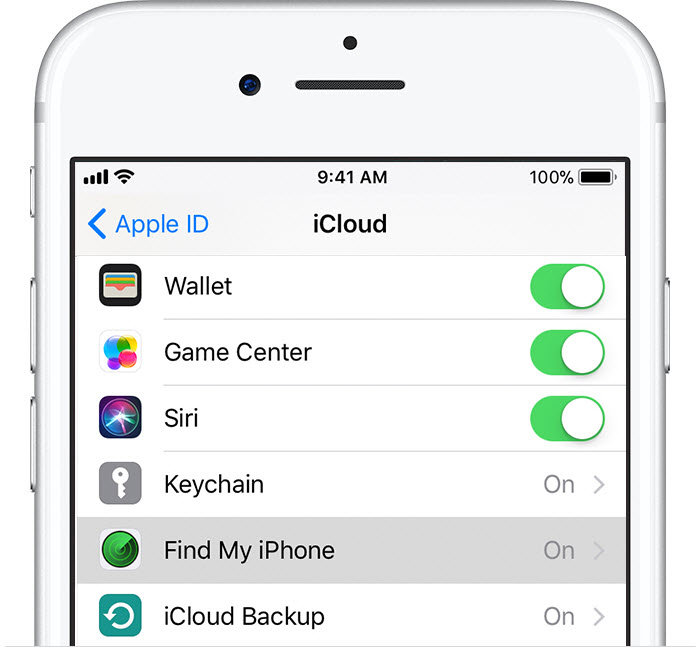
steg 2. Därefter trycker du på” Logga ut ” för att bekräfta att du vill logga ut från ditt iCloud-konto. Då kommer din iPhone att tas bort från enhetslistan från Hitta min iPhone. Men det påverkar inte data på enheten.
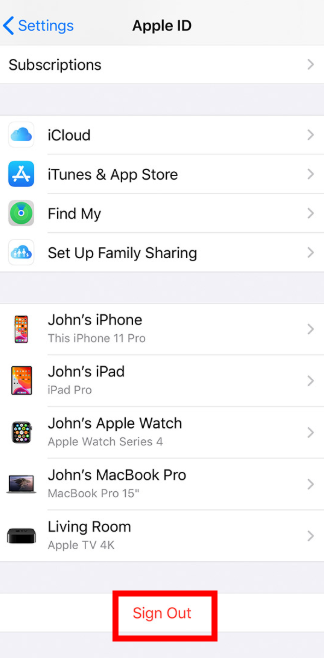
sätt 2: Radera allt innehåll och inställningar
du kan också se till att radera data på din enhet genom att gå till Inställningar > allmänt > Återställ > Radera allt innehåll och inställningar. När du raderar dina data stängs det av Hitta min telefon och Aktiveringslås.
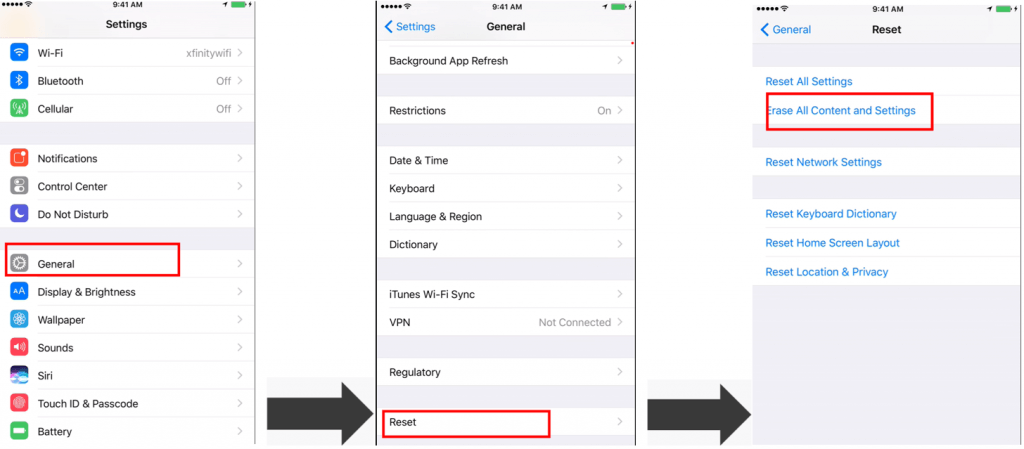
på detta sätt kommer inte bara din iPhone att tas bort från iCloud, men också alla data kommer att raderas från iPhone.
del 2: Så här tar du bort iPhone från iCloud på andra iPhone
ta följande steg för att ta bort en enhet från iCloud genom att använda en annan enhet:
- logga in på iCloud med samma Apple-ID på den nya enheten.
- gå till”Inställningar > iCloud > ditt konto > enheter”.
- tryck på den enhet du vill radera i listan Enheter.
- välj ”Ta bort från konto” och bekräfta det.
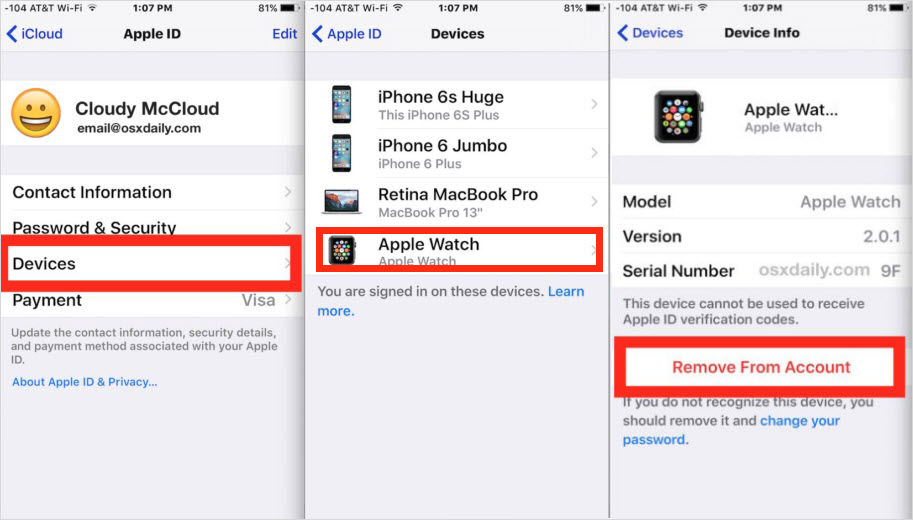
detta tar dock inte bort enheten från listan associerade enheter permanent. Om enheten är inloggad med samma Apple-ID och ansluter till internet. Den här enheten visas igen i listan Enheter.
del 3: Hur man tar bort iPhone från iCloud via iCloud.com
så du kanske inte har tillgång till din telefon eller någon annan telefon vid den tiden. Om du har din dator kan du fortfarande ta bort din telefon från iCloud via iCloud.com. ta bara följande steg:
Steg 1. Gå till iCloud.com och logga in med dina uppgifter.
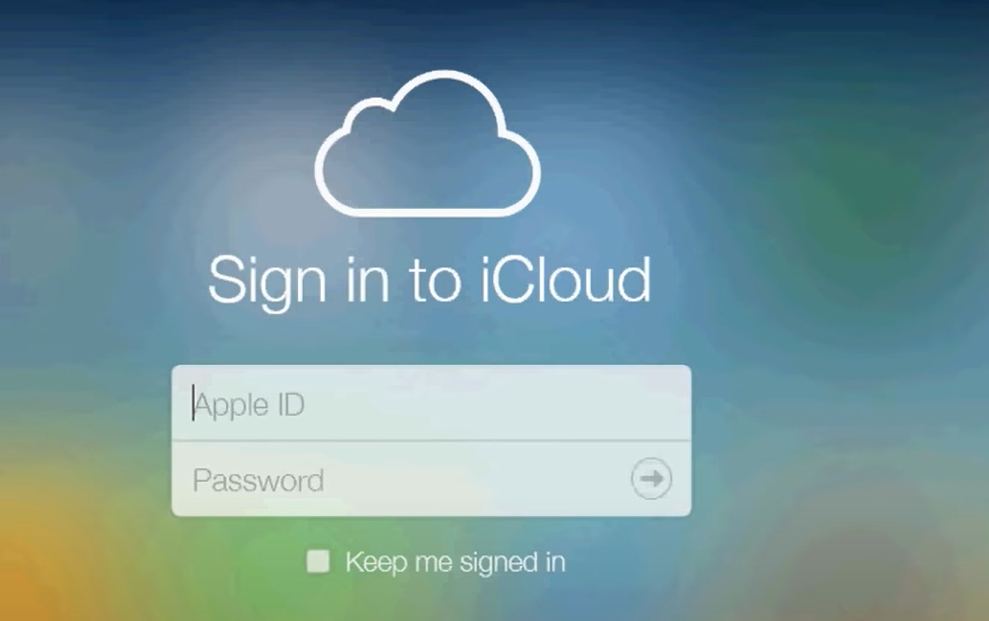
steg 2. På nästa skärm klickar du på funktionen ”Hitta min iPhone”.
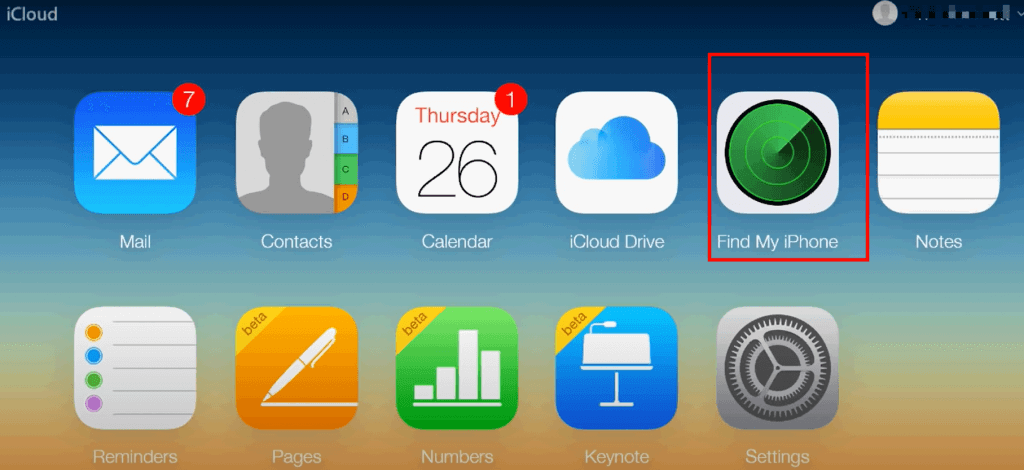
steg 3. Detta tar dig till en annan skärm. Klicka på rullgardinsmenyn ”alla enheter” högst upp. Du ser en lista över enheter som är anslutna till ditt iCloud-konto.
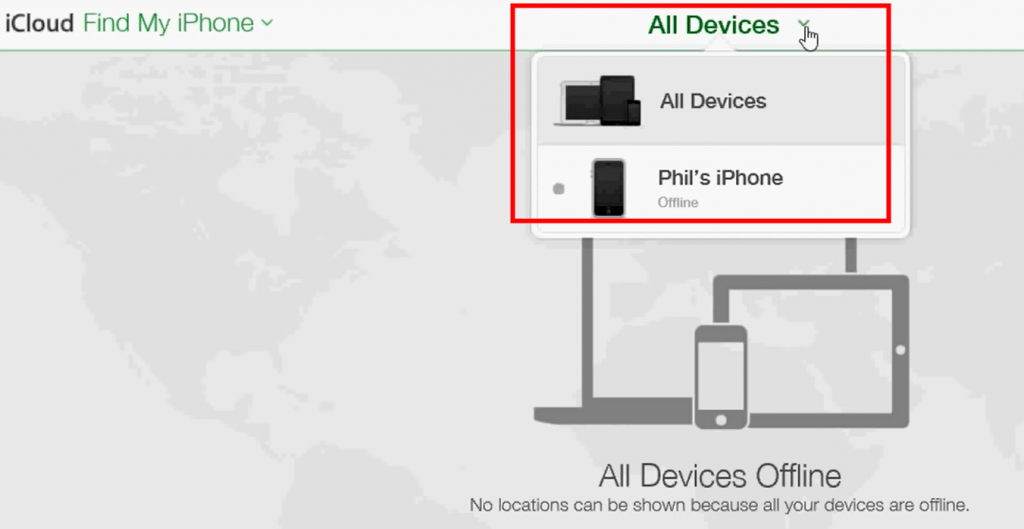
Steg 4. Klicka på den du vill ta bort och klicka på Ta bort från konto. Bekräfta genom att klicka på ”Ta bort från konto”.
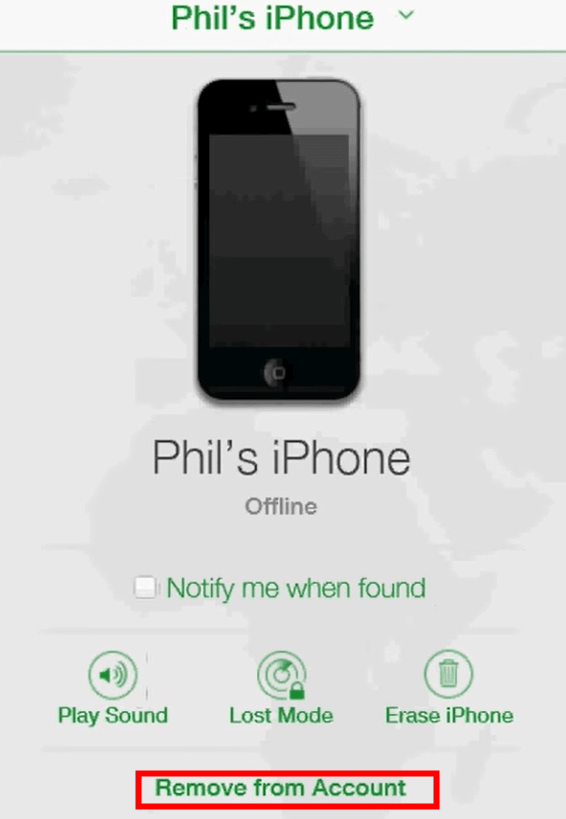
Steg 5. Klicka på” Ta bort ” för att bekräfta. Då kommer din iPhone att tas bort från detta iCloud-konto.
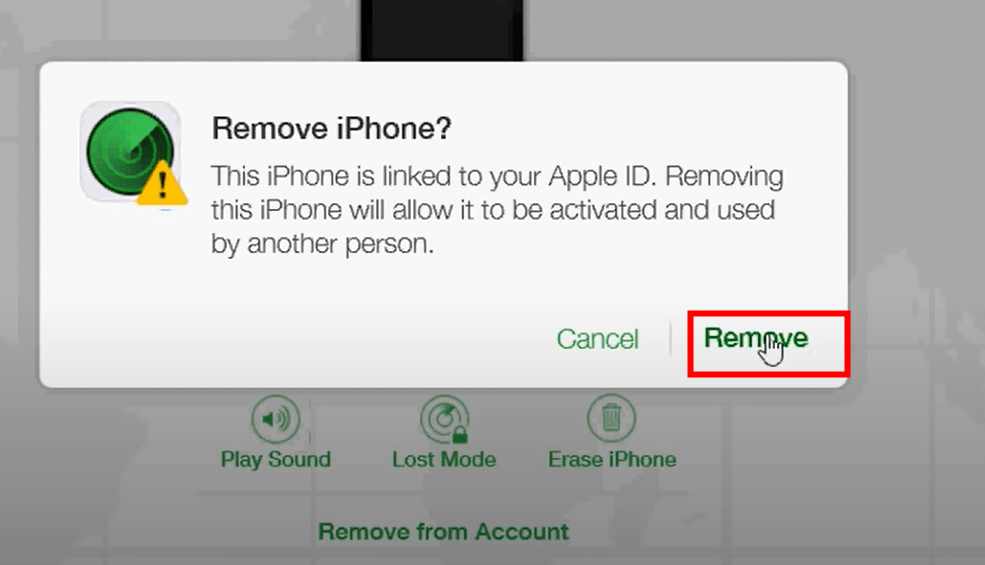
Del 4: Vad händer om du tar bort iPhone från iCloud?
när du tar bort enheten från iCloud tas den bort från enhetslistan med Hitta min iPhone. Det stänger också av din tidigare iPhones Aktiveringslås.
- när din iPhone går förlorad och du tar bort den från iCloud kommer allt att tas bort från enheten. Det betyder att dina data är säkra och säkra. Men killen som får din iPhone kan använda den utan några gränser.
- när din iPhone går förlorad och du inte tar bort den från iCloud kan du använda Lost-läget för att avbryta alla kredit-eller betalkort som är inställda för Apple Pay på din iPhone. Och ingen kan få tillgång till din iPhone och använda den igen, även om enheten återställs, eftersom telefonen är kopplad till ditt iCloud-konto.